Um ein Widget einfügen zu können, muss der Bearbeitungsmodus aktiviert werden. Der Aktivierungsschalter befindet sich oben rechts. Dazu ist das entsprechende Recht bei der Benutzerkonfiguration notwendig.
![]()
Wird der Bearbeitungsmodus aktiviert, wird die Schaltfläche "Widget hinzufügen" sichtbar. Hier können neue Widgets hinzugefügt werden (hat man vorgängig ein Widget kopiert, so erscheint zusätzlich das Element "aus Zwischenablage" zum Einfügen des kopierten Widget):
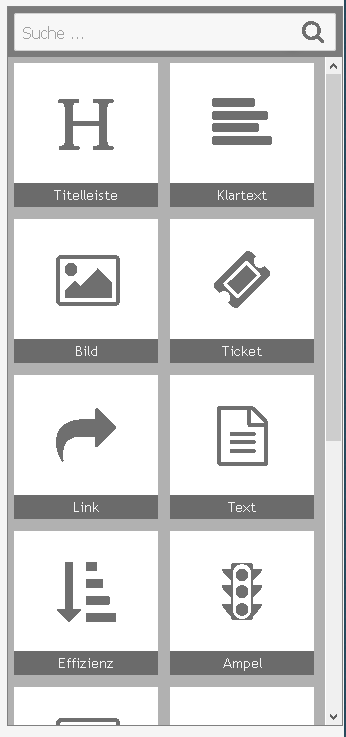

Die einzelnen Widgets können verschoben, editiert, gelöscht wie auch in der Grösse verändert werden. Wird die Maus im Edit-Modus über das Widget positioniert, so erscheinen die Bedienfunktions-Anzeigen:
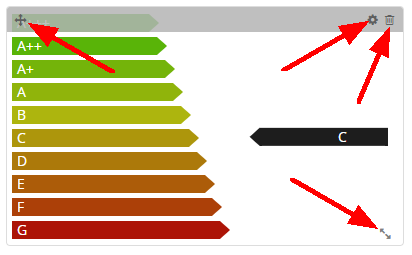
![]() Mit gedrückter Maustaste auf das Kreuz wird das Widget verschoben.
Mit gedrückter Maustaste auf das Kreuz wird das Widget verschoben.
![]() Konfiguration des Widgets aufrufen
Konfiguration des Widgets aufrufen
![]() Widget kopieren
Widget kopieren
![]() Widget löschen
Widget löschen
![]() Über das Pfeilsymbol wird die Grösse des Widgets verändert.
Über das Pfeilsymbol wird die Grösse des Widgets verändert.